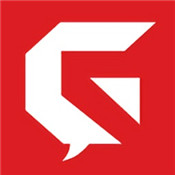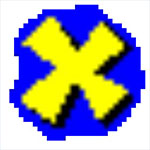- Eclipse如何自定义设置快捷键 09-26 18:19
- Eclipse如何恢复默认界面 09-26 18:17
- Eclipse怎么更改字体大小 09-26 18:13
- Eclipse怎么设置utf-8编码 09-23 15:25
- Fiddler怎么捕获请求 10-24 17:38
- WPS怎么备份恢复文件 10-24 17:32
- Sandboxie怎么在窗口标题中显示沙盘名 10-24 17:10
- Fiddler怎么启用高分辨率计时器 10-24 16:57
Eclipse软件中,不少用户对于如何设置HTML的编码,还不是很了解。本文为大家带来详细的设置教程分享分享,感兴趣的小伙伴快一起来看看吧!
1、双击进入软件,点击上方菜单栏中的"Window"选项。
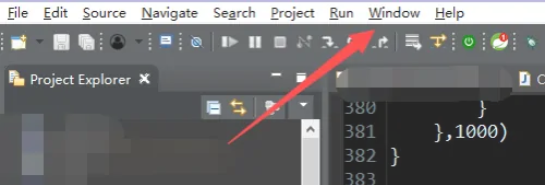
2、接着点击下方选项列表中的preferences"。
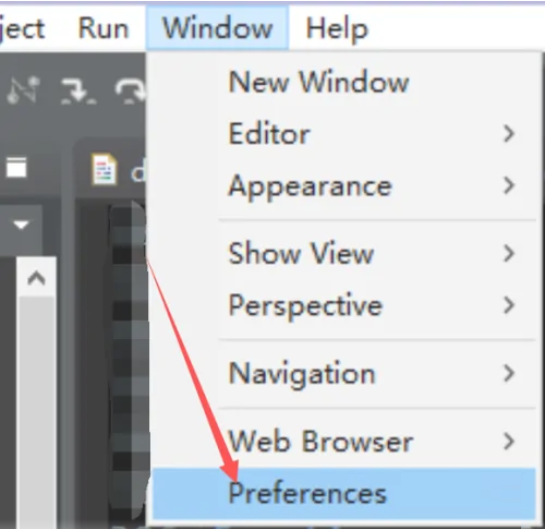
3、在打开的窗口界面中,点击左侧栏中的"web"选项。
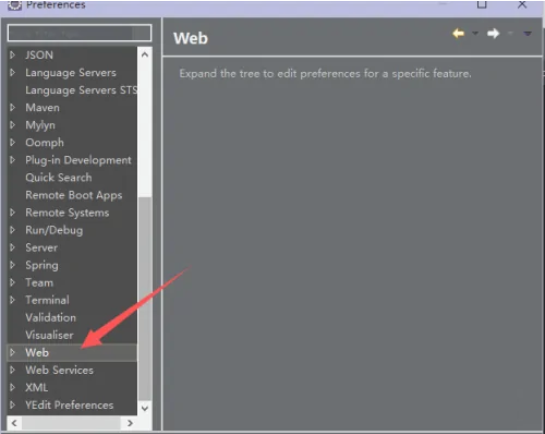
4、再点击其中的"HTML Files"选项。
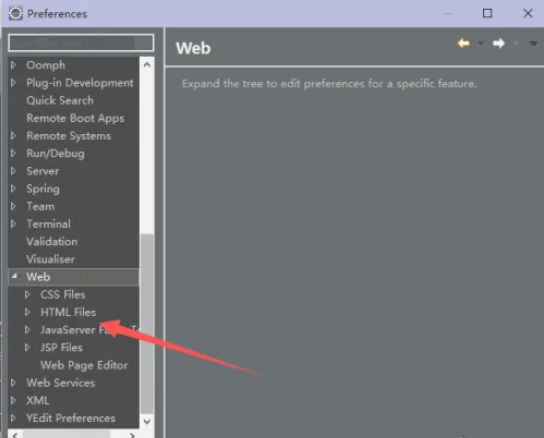
5、然后找到右侧中的"Encoding",点击选项框的下拉按钮,将其选择为"UTF-8"。
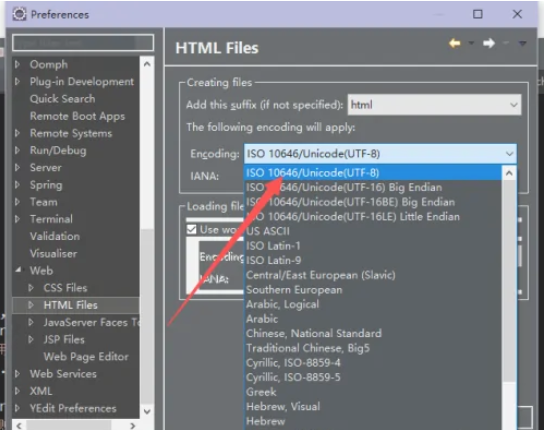
6、最后点击下方中的"Apply and Close"即可。
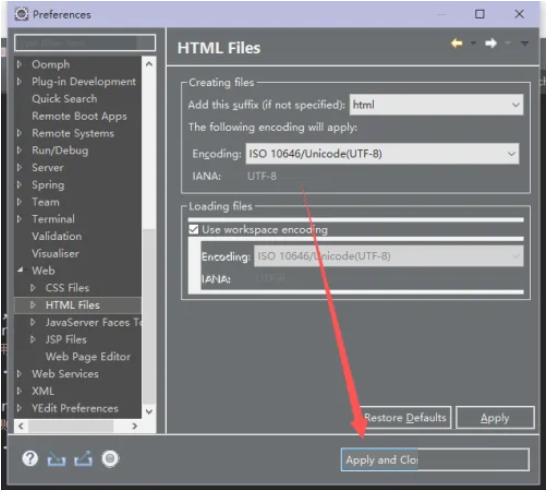
3.19MB / 2025-10-24
1.85MB / 2025-10-24
1.05MB / 2025-10-24
102.29MB / 2025-10-24
2.13MB / 2025-10-24
11.82MB / 2025-10-24
3.19MB
2025-10-24
20.40MB
2025-10-24
1.85MB
2025-10-24
102.03MB
2025-10-24
1.05MB
2025-10-24
1.05MB
2025-10-24
84.55MB / 2025-09-30
248.80MB / 2025-07-09
2.79MB / 2025-10-16
63.90MB / 2025-07-08
1.90MB / 2025-09-07
210.99MB / 2025-06-09
374.16MB / 2025-01-24
京ICP备14006952号-1 京B2-20201630 京网文(2019)3652-335号 沪公网安备 31011202006753号违法和不良信息举报/未成年人举报:legal@3dmgame.com
CopyRight©2003-2018 违法和不良信息举报(021-54473036) All Right Reserved